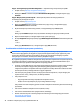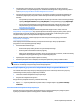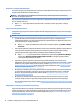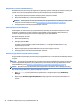Getting started
Korzystanie z narzędzi systemu Windows
Za pomocą narzędzi systemu Windows można utworzyć nośnik odzyskiwania danych, punkty przywracania
systemu i kopie zapasowe informacji osobistych.
UWAGA: Jeśli dostępne jest 32 GB pamięci masowej lub mniej, funkcja Przywracanie systemu rmy
Microsoft jest domyślnie wyłączona.
Aby uzyskać więcej informacji na ten temat i zapoznać się z odpowiednimi instrukcjami, przejdź do działu
Pomoc i obsługa techniczna.
▲
Wpisz pomoc w polu wyszukiwania na pasku zadań, a następnie wybierz opcję Pomoc i obsługa
techniczna.
Przywracanie i odzyskiwanie danych
Istnieje kilka opcji przywracania systemu. Wybierz metodę najlepiej pasującą do sytuacji i poziomu Twojego
doświadczenia:
WAŻNE: Nie wszystkie metody są dostępne w przypadku wszystkich produktów.
●
System Windows posiada wbudowane możliwości przywracania danych z kopii zapasowych,
odświeżania komputera oraz zresetowania komputera do pierwotnego stanu. Więcej informacji na ten
temat zawiera Pomoc i obsługa techniczna.
▲
Wpisz pomoc w polu wyszukiwania na pasku zadań, a następnie wybierz opcję Pomoc i obsługa
techniczna.
●
Jeśli zachodzi potrzeba rozwiązania problemów z fabrycznie zainstalowaną aplikacją lub sterownikiem,
należy ponownie zainstalować daną aplikację lub sterownik za pomocą opcji Ponownie instaluje
aplikacje i/lub sterowniki (tylko wybrane produkty) programu HP Recovery Manager.
▲
Wpisz recovery w polu wyszukiwania na pasku zadań, wybierz pozycję HP Recovery Manager,
wybierz opcję Ponownie instaluje aplikacje i/lub sterowniki, a następnie postępuj zgodnie
z instrukcjami wyświetlanymi na ekranie.
●
Jeśli chcesz przywrócić fabryczną zawartość partycji systemu Windows, można wybrać opcję
Odzyskiwanie systemu z partycji HP Recovery (tylko w wybranych produktach) lub skorzystać z nośnika
HP Recovery. Aby uzyskać więcej informacji, zobacz rozdział Odzyskiwanie za pomocą programu HP
Recovery Manager na stronie 34. Jeśli nie utworzono nośnika odzyskiwania, patrz Tworzenie nośnika
HP Recovery (tylko wybrane produkty) na stronie 32.
●
W wybranych produktach jeśli chcesz odzyskać fabryczne partycjonowanie oraz zawartość komputera
po wymianie dysku twardego, można użyć opcji Przywracanie ustawień fabrycznych z nośnika HP
Recovery. Aby uzyskać więcej informacji, zobacz rozdział Odzyskiwanie za pomocą programu HP
Recovery Manager na stronie 34.
●
W wybranych produktach aby usunąć partycję odzyskiwania w celu zwolnienia miejsca na dysku
twardym, należy skorzystać z opcji Usuń partycję odzyskiwania programu HP Recovery Manager.
Aby uzyskać więcej informacji, zobacz rozdział Usuwanie partycji HP Recovery (tylko wybrane produkty)
na stronie 36.
Odzyskiwanie za pomocą programu HP Recovery Manager
Oprogramowanie HP Recovery Manager umożliwia przywrócenie fabrycznego stanu komputera za pomocą
nośnika wcześniej utworzonego lub uzyskanego od rmy HP albo przy użyciu partycji HP Recovery (tylko w
wybranych produktach). Jeśli nie utworzono nośnika odzyskiwania, patrz Tworzenie nośnika HP Recovery
(tylko wybrane produkty) na stronie 32.
34 Rozdział 3 Rozpoczęcie pracy w systemie Windows 10